使用 3 种最佳转换工具毫不费力地将 AVI 转换为 MKV。
转换 AVI 转 MKV 听起来可能很复杂,尤其是在您不熟悉转换文件格式的情况下。很难找到可以帮助您转换文件的工具。但是不要再担心了!本文提供了使用三种工具轻松将 AVI 文件转换为 MKV 文件的方法。
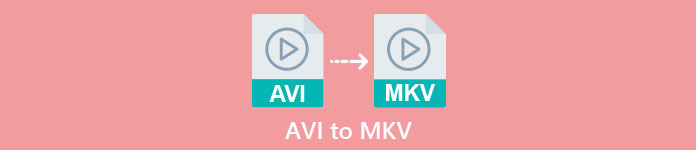
第 1 部分。 AVI 文件 VS。 MKV 文件
AVI 或音频视频交错是 Microsoft 开发的一种文件容器格式。 AVI 文件包含允许音频和视频播放的音频和视频数据。这种类型的文件是 Windows 的标准视频格式,难怪它是最常见的文件格式之一。相比之下,MKV 或 Matroska 是一种多媒体容器格式。这种类型的文件将音频、视频和字幕轨道存储到一个文件中。此外,它是面向未来的,因此您不必担心此文件已过时。但是为什么我们要将 AVI 文件转换为 MKV 格式呢?仅仅是因为 MKV 格式可以处理多种语言的多个字幕流和音轨。
第 2 部分。您必须尝试的最佳 AVI 到 MKV 转换器
如果您正在寻找具有令人印象深刻的功能的离线 AVI 到 MKV 转换器, FVC Video Converter Ultimate 是适合您的工具。该转换器具有其他转换器所没有的特殊功能。例如,您可以编辑视频文件、压缩文件,甚至可以将多个文件批量转换为一个。它还可以进行超快转换,以闪电般的速度进行转换。此外,它支持多种文件格式的转换,包括 AVI 到 MKV、WMV、MOV、MP4、WebM 等等。

FVC 视频转换器终极版:
5,689,200+ 次下载- 您可以添加或 删除视频上的水印.
- 它具有内置的超快速转换过程和硬件加速。
- 它有一个用户友好的图形用户界面。
- 您可以进行批量转换以将多个文件转换为一个。
- 适用于所有平台,例如 Windows 和 Mac。
因此,如果您有兴趣使用此转换器,请按照以下简单步骤操作。
第1步。 首先,通过勾选下载软件应用程序 下载 下面的按钮适用于 Windows/Mac。进一步遵循安装过程,然后运行应用程序。
第2步。 打开应用程序后,您将看到转换器的第一个界面。这是该工具的第一个界面。
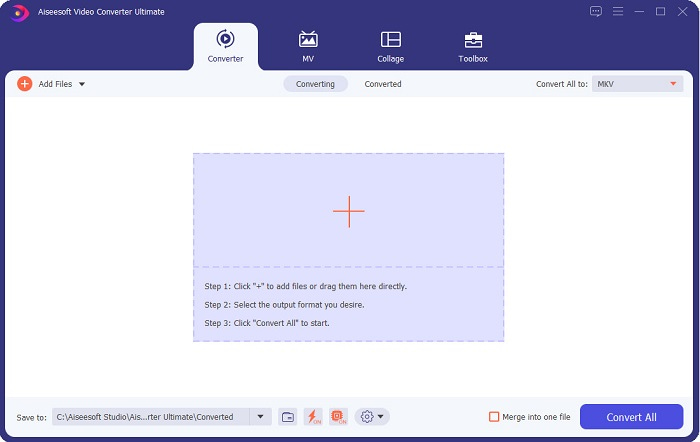
第三步 点击 新增档案 按钮或将文件拖放到 + 签名按钮上传您的 AVI 文件。
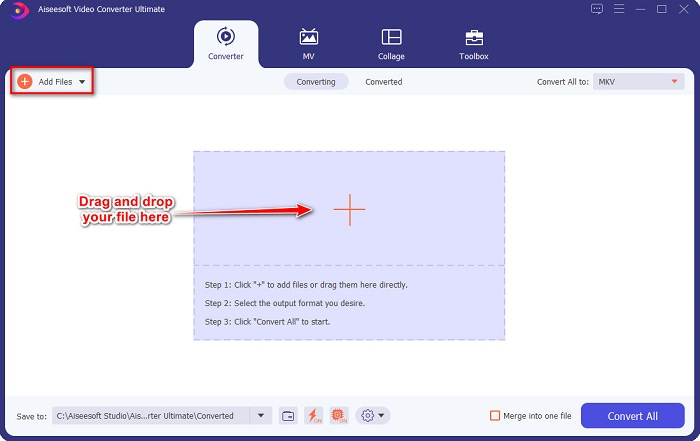
第四步。 上传 AVI 文件后,单击 全部转换为 按钮选择 MKV 作为您的输出格式。
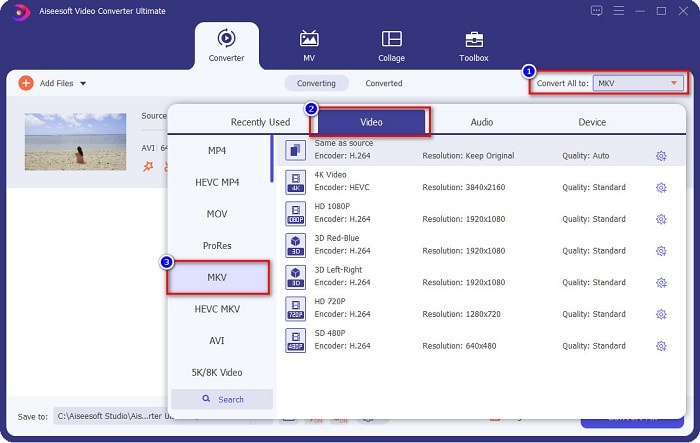
第五步 最后,点击 全部转换 按钮将您的 AVI 文件转换为 MKV 文件格式。然后等待几秒钟。瞧!您的 AVI 文件现在更改为 MKV。
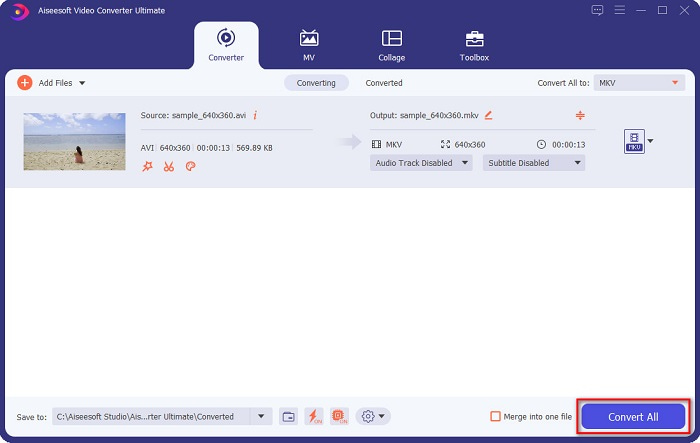
按照上面的简单步骤,您可以轻松地将 AVI 转换为 MKV。
第 3 部分。 在线将 AVI 文件转换为 MKV 文件的最佳方法
FVC免费在线视频转换器 是网络上最好的在线转换器之一。此转换器允许您将许多文件格式,如 AVI 转换为 MKV、WMA、MOV、TS、MP4 等。此转换器也易于使用,使其成为适合初学者的转换器。此外,您可以编辑文件的分辨率、视频比特率和帧速率。但是,此转换器依赖于互联网;因此,您可能会遇到转换缓慢的情况。
以下是如何将 AVI 转换为 MKV Free Online 的步骤:
第1步。 点击这里 关联 被定向到 FVC 免费在线视频转换器 网页。
第2步。 然后,点击 添加文件进行转换 按钮,然后启动应用程序。
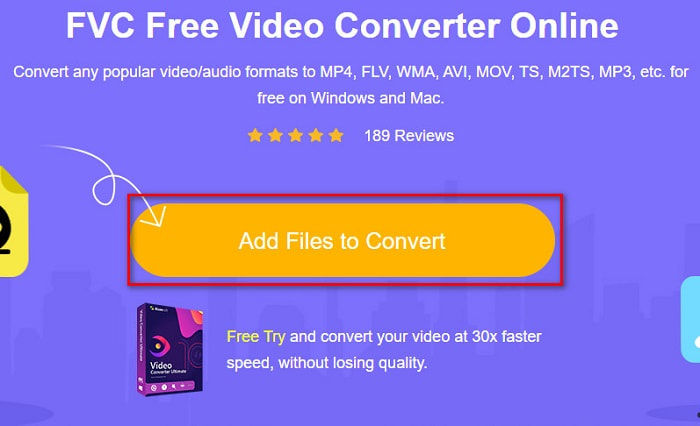
第三步 启动应用程序后,您将被定向到您的计算机文件。然后选择你的 AVI 文件,然后单击 打开.
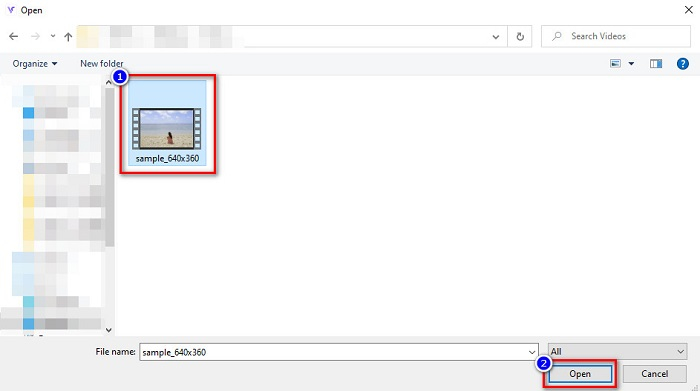
第四步。 在软件界面下方,您将看到文件格式列表。选择 MKV 作为您的文件输出。然后进行最后一步。
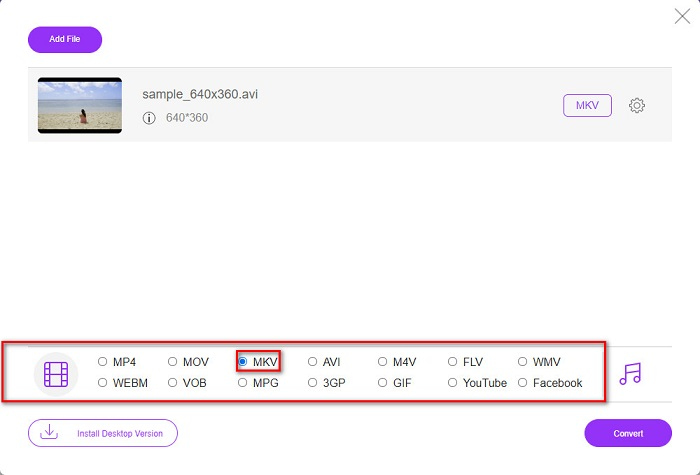
第五步 点击 兑换 按钮开始将您的 AVI 文件转换为最后一步的 MKV。
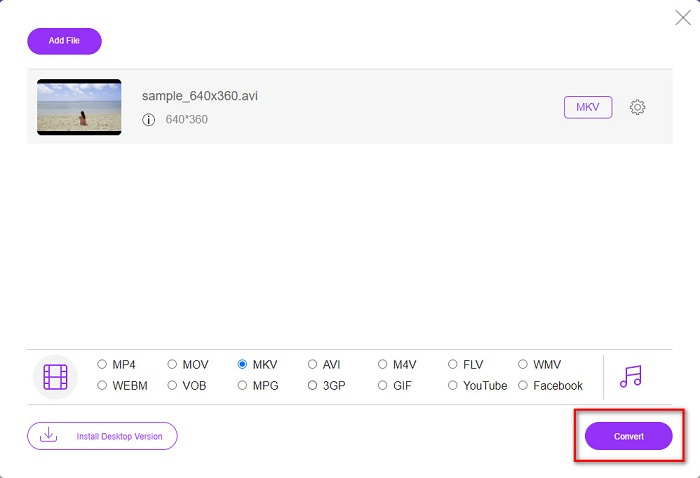
这就是您可以使用在线转换器轻松地将 AVI 文件转换为 MKV。
第 4 部分。使用免费软件转换器将 AVI 转换为 MKV
使用免费软件作为转换器的好处是免费下载。最好的免费软件工具之一是 VSDC 免费视频转换器.这个转换器速度快、功能强大,并且有一个简单的 GUI。它支持标准文件格式,例如将 AVI 转换为 MKV、MPEG、WMV FLV、MP4 等。但是,它在转换文件时功能有限。
关于如何使用 VSDC 免费视频转换器的快速指南
第1步。 通过在浏览器上搜索 VSDC Free Video Converter 下载免费软件转换器。按照安装过程,然后打开应用程序。运行应用程序后,单击 + 签名按钮将您的 AVI 文件上传到软件的界面。
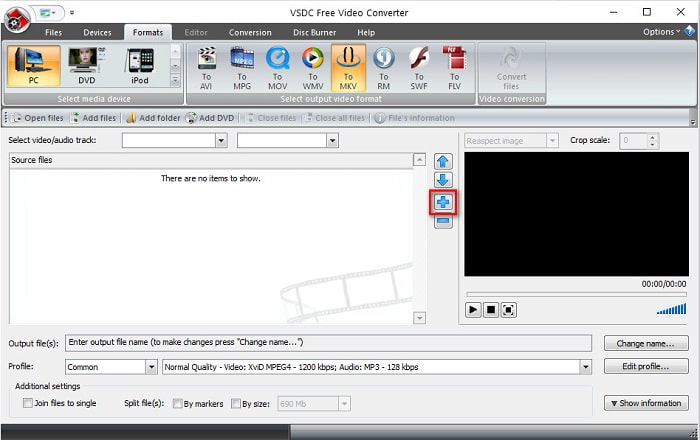
第2步。 接下来,从软件界面上方的文件格式中选择您想要的输出格式。在您的情况下,单击 MKV.
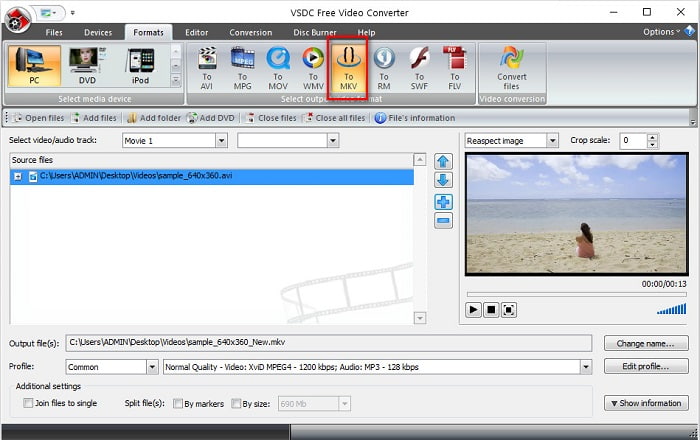
第三步 最后一步,点击 转换文件 按钮。然后您的 AVI 文件到 MKV 文件将开始转换。
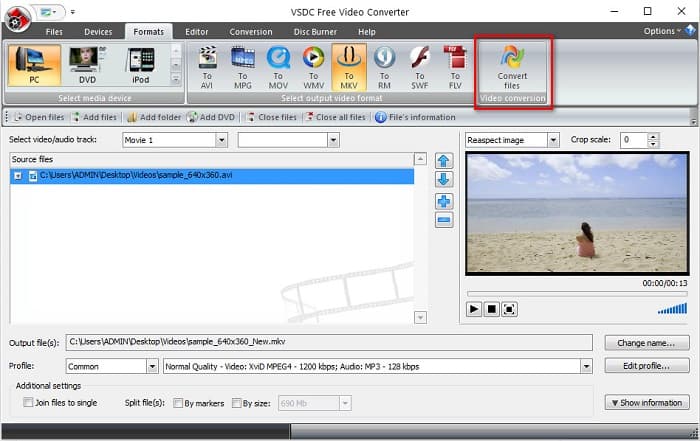
按照这个快速指南,您可以使用免费软件转换器轻松地将您的 AVI 文件转换为 MKV 文件。
第 5 部分。关于将 AVI 转换为 MKV 的常见问题解答
将 AVI 转换为 MKV 的缺点是什么?
由于 AVI 是比 MKV 更常用的格式,如果您将 AVI 文件转换为 MKV,您将无法在其他不支持 MKV 文件的视频播放器中播放您的文件。
AVI 或 MKV 哪个文件更大?
与 AVI 相比,MKV 具有较大的文件大小,因为 MKV 包含许多视频、音频和字幕轨道。它还存储带有字幕的整部电影。
如何在 Mac 上播放 AVI 文件?
Mac 电脑无法原生播放 AVI 视频。但是,仍然有一些特定的方法可以在 Mac 上播放您的文件。一种是将您的 AVI 文件转换为 Mac 可以播放的文件 MP4。了解更多关于 将 AVI 转换为 MP4,点击此链接。
结论
总而言之,上面介绍的转换器可以毫不费力地将 AVI 转换为 MKV 文件。它们都有一个易于理解的 GUI,这不会让你很难使用它们。它们还具有其他转换器所没有的独特功能。但是,如果您想要一个能够在文件中发挥出最佳效果的转换器,它具有可以编辑和超快速转换的功能,您可能希望使用 FVC Video Converter Ultimate 作为首选。立即下载,体验其独特的功能供您使用。



 视频转换大师
视频转换大师 屏幕录影大师
屏幕录影大师







